本文主要是介绍前端 | 燃尽图绘制,希望对大家解决编程问题提供一定的参考价值,需要的开发者们随着小编来一起学习吧!
文章目录
- 📚实现效果
- 📚模块实现解析
- 🐇html
- 🐇css
- 🐇javascript
📚实现效果

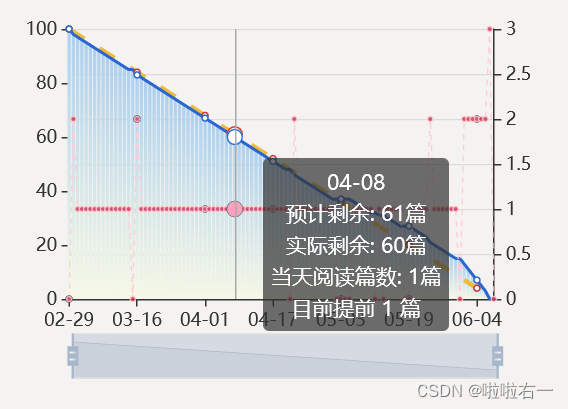
📚模块实现解析
🐇html
- 搭框架
<div id="LINE2"><div id="cloudtitle">TED100篇打卡<span>燃尽图</span></div><p style="font-size: 0.9vw; color: #575656;">燃尽图用于<span style="color: #2966cf; font-size: 0.9vw;">追踪</span>TED100天打卡挑战的进度。<br>两条曲线分别代表<span style="color: #2966cf; font-size: 0.9vw;">预计剩余</span>和<span style="color: #2966cf; font-size: 0.9vw;">实际剩余</span>的阅读篇数。<br>粉色散点展示<span style="color: #2966cf; font-size: 0.9vw;">当天阅读篇数</span>。</p><div id="line2"></div></div>
🐇css
-
蹭一下#line
#line, #line2{width: 100%;height: 300px;top: -45px; }
🐇javascript
-
配置项详解
tooltip:显示预计剩余、实际剩余、当天阅读篇数以及与预计进度的差异。- 多个
数据系列,每个系列定义了一种数据的展示方式。- ①预计进度,用虚线表示。
- ②实际进度,使用实线表示。
- ③实际进度的条形图,用于堆叠显示。
- ④每日学习变化的折线图,使用虚线表示。
- ⑤每日学习变化的散点图,用于突出显示每天的变化。
// 预计进度数据 var expectedData = [100, 99, 98, ... ];// 实际进度数据 var actualData = [100, 98, 97,... ];var dateData = ["02-29", "03-01",... ];var changeData = actualData.map((value, index) => {return index === 0 ? 0 : Math.abs(value - actualData[index - 1]); });var myChart2 = echarts.init(document.getElementById('line2'));var option2 = {tooltip: {trigger: 'axis',axisPointer: {type: 'line'},formatter: function (params) {var res = params[0].axisValue; var expected = params[0].value; var actual = params[1].value; var diff = expected - actual;// 找到对应的changeData值var dailyChangeIndex = params[0].dataIndex;var changeValue = changeData[dailyChangeIndex];return res + '<br/>' +'预计剩余: ' + expected + '篇<br/>' +'实际剩余: ' + actual + '篇<br/>' +'当天阅读篇数: ' + (changeValue !== undefined ? changeValue : 0) + '篇<br/>'+'目前'+(diff >= 0 ? '提前 ' + diff + ' 篇' : '落后 ' + -diff + ' 篇') + '<br/>';}},xAxis: {type: 'category',boundaryGap: false,data: dateData},yAxis: [{type: 'value',splitLine: {show: false }},{type: 'value',position: 'right',splitLine: {show: true, lineStyle: {width: 0.5, type: 'solid' }}}],series: [{name: '预计进度',type: 'line',smooth: true, lineStyle: {type: 'dashed', width: 3, color: '#ecbc41' },data: expectedData},{type: 'line',data: actualData,yAxisIndex: 0,itemStyle: {color: '#2966cf'}},{name: '实际进度',type: 'bar',stack: 'total',data: actualData,itemStyle: {color: new echarts.graphic.LinearGradient(0, 0, 0, 1, [{ offset: 0, color: '#aed0ee' },{ offset: 1, color: '#f6f9e4' }])}},{name: '每日学习变化',type: 'line',yAxisIndex: 1,data: changeData,lineStyle: {color: '#FFCCD9', width: 0.9, type: 'dashed', shadowColor: 'rgba(0,0,0,0)', shadowBlur: 0 }},{name: '每日学习变化',type: 'scatter',yAxisIndex: 1,data: changeData,symbolSize: '3.5',itemStyle: {color: '#CC2C6C', borderColor: '#FFCEBF',},emphasis: {itemStyle: {color: '#FF89AD', borderColor: '#FEB0C6', }}}],dataZoom: [{show: true,start: 0,end: 100},{type: 'inside',start: 0,end: 100}], };// 使用配置项和数据显示图表 myChart2.setOption(option2);window.addEventListener('resize', function() {myChart2.resize(); }); -
准备数据:预计进度数据、实际进度数据以及日期数据。
var expectedData = [100, 99, 98, ...]; // 预计进度数据 var actualData = [100, 98, 97, ...]; // 实际进度数据 var dateData = ["02-29", "03-01", ...]; // 日期数据 -
计算日变化:计算实际数据的日变化量。
var changeData = actualData.map((value, index) => {return index === 0 ? 0 : Math.abs(value - actualData[index - 1]); }); -
响应窗口大小变化:确保图表在不同屏幕尺寸下都能正确显示。
window.addEventListener('resize', function() {myChart2.resize(); });
这篇关于前端 | 燃尽图绘制的文章就介绍到这儿,希望我们推荐的文章对编程师们有所帮助!




